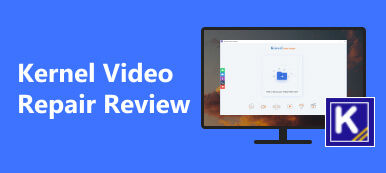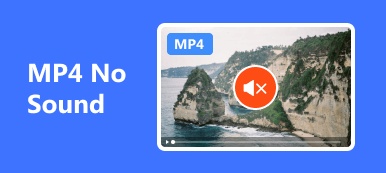私たちはガジェットをソーシャル メディア、オンライン ブラウジングなどに使用します。そのため、破損したビデオの原因を特定するのは困難です。デバイスのハードウェアまたはソフトウェアの問題である可能性があります。ただし、最も一般的なのはマルウェア、サポートされていないビデオ形式、ウイルスです。
さまざまなビデオ修正プログラムがオンラインに存在します。しかし、あなたはこれについて聞いたことがありますか FFmpeg ビデオ修復?上記のソフトウェアは、複数のビデオの問題を解決するために使用できる主要なソフトウェアの 1 つです。この投稿は、このツールがどのように機能するか、その利点などを理解できるようにすることを目的としています。さらに、このツールの主要な代替手段についても説明します。今すぐ見つけてみましょう!

- パート 1. FFmpeg で破損したビデオを修復できるか
- パート 2. FFmpeg を使用して壊れたビデオを修復する方法
- パート 3. ワンクリックで破損したビデオを修復するための FFmpeg の代替手段
- パート 4. FFmpeg Video Fixer に関する FAQ
パート 1. FFmpeg で破損したビデオを修復できるか
FFmpeg Video Fixer の機能を詳しく説明する前に、FFmpeg Video Fixer が何に使用されるかを理解しておくことをお勧めします。重要なのは、ツールがどれほど柔軟で、どのようなメリットがあるかを知ることです。さらに、そのプロセスを妨げる可能性のあるマイナス面もわかります。この場合、エラーが発生した場合に備えることができます。
FFMpeg ビデオ修復とは何ですか?これは、ユーザーにライブラリやプログラムを提供するために使用できるコマンド ライン ツールです。このソフトウェアは、多くの入力形式をフィルタリング、デコード、読み取り、エンコードし、相互にトランスコードすることもできます。このツールのもう 1 つの優れた点は、さまざまなファイル形式やコンテナーをサポートしていることです。その中には、AVI、FLV、GIF など、最もよく使用されている、または有名な形式の一部があります。

FFmpeg Video Fixer のプロセスは初心者にはお勧めできません。専門的なスキルが必要です。その主な理由はコマンドラインにあります。ビデオを修正するためのさまざまな FFmpeg オプションがあります。もしそうなら、それは覚えなければならないコードがたくさんあることを意味するだけです。

パート 2. FFmpeg を使用して壊れたビデオを修復する方法
それが FFmpeg Video Fixer の柔軟性です。 FFmpeg に関する基本情報を学習したら、今度は FFmpeg が破損したビデオを含む壊れたビデオをどのように修正するかを学習します。コーデックの入力には注意が必要です。数字、文字、スペースをすべて確認する必要があります。プロセス中にエラーが発生すると、コンピュータに軽微または重大な問題が発生する可能性があります。それを避けるために、FFmpeg Video Fixer を使用する詳細な方法を用意しました。以下でそれらを真似してみましょう。
ステップ1 ダウンロードしてください FFmpeg ビデオ修復。ソフトウェアの公式 Web サイトにアクセスするだけです。その後、最初に設定する必要があります。これを実行するには、 下向き矢印 メインインターフェイスの右上にあるアイコン。その後、コンピュータがツールを自動的に起動します。

ステップ2 修復する破損したビデオ ファイルを見つけます。保存されているあらゆる場所で見つけてください。その後、 を押してください。 Windowsの+ R キーボードのキーの組み合わせ。このアクションにより、コンピュータ上に [ファイル名を指定して実行] ダイアログが表示されます。その後 Enter キーを押してください。コマンドワードを入力して起動してください。 コマンドプロンプト 道具。画面に黒いダイアログ ボックス インターフェイスが表示され、正しいソフトウェアが正常に開いたかどうかを確認できます。

ステップ3 修正プロセスを開始するには、次のように入力してください。 cd デスクトップ コード。指定されたコードが同じであることを確認してください。手続き上のミスを避けるためです。これは、コンピュータ上のデータや個人情報の安全を守るためでもあります。を押してください 入力します その後、 キーを押してエンコードします。まず、破損がないか確認する必要があります。を入力してください ffmpeg –v エラー –i 破損した_入力.ts -f null – &> 破損.log コード。

ステップ4 コマンドラインを入力して破損したビデオを修復します。以下に表示されるコードを入力または入力してください。そのうち 1 つだけを選択できます。ただし、両方を処理する場合は、別の手順が必要です。お進みください。
• ffmpeg –i crashed_input.ts –map –ignore_unknown/-copy_unknown –c copy fix.ts
• ffmpeg -i 入力.mp4 -c 出力.mp4 をコピー

コマンドラインをエンコードした後は、数秒待つだけで済みます。後で、破損したビデオの元のフォルダーまたは場所に移動します。修正されているか、まだ破損しているかを確認してください。それでも破損している場合は、プロセスをやり直すことをお勧めします。あるいは、このセクションの隣にあるツールをテストすることもできます。
パート 3. ワンクリックで破損したビデオを修復するための FFmpeg の代替手段
FFmpeg Video Fixer のプロセスが複雑であることは間違いありません。コマンドラインに関する専門的なスキルが必要です。 Apeaksoft ビデオ修復 ユーザーフレンドリーで使いやすい修復ツールが必要な場合は、これが最も推奨されます。このソフトウェアの良い点は、ビデオ上のさまざまなビデオをサポートしていることです。それらの中には、壊れたり破損したり途切れたりして再生できないビデオもあります。
さらに、このツールにはビデオを修正するための独自の機能が含まれています。サンプルビデオをアップロードする必要があります。ツールはファイルに基づいて破損したファイルを修復します。修正方法の動画が参考になります。

さらに、このソフトウェアは、最もよく使用されている有名なビデオ形式の多くをサポートしています。破損した MP4、MOV、3GP、および 4K または 8K フォーマットを修復できます。このツールはサポートされている形式が限られていますが、拡張され続けています。まもなく、最高のエクスペリエンスを提供するためにさらに多くのビデオ形式が追加される予定です。
Apeaksoft Video Fixer にはプレビュー機能もあります。これを使用すると、プロセスの結果を確認できます。結果が自分にとって十分かどうかを確認する機会があります。その場合は、保存する前にビデオが修正されていることを確認します。
 参考文献:
参考文献:パート 4. FFmpeg Video Fixer に関する FAQ
FFmpeg でビデオのフリーズを修正できますか?
幸いなことに、そうです。 FFmpeg Video Fixer はビデオのフリーズを修正できます。前述の問題は、サポートされている最も重要な問題の 1 つです。ただし、プロセスが成功するかどうかは、ビデオの問題の重大度によって決まります。
FFmpeg はすべてのビデオ形式を修復できますか?
FFmpeg Video Fixer の利点に関係なく、まだ改善の必要があります。デバイス上に存在するすべてのビデオを修復できるわけではありません。ファイル形式をサポートするビデオのみをサポートできます。ソフトウェアでサポートされている形式には、MP4、FLV、MPEG などがあります。ご覧のとおり、これらは最も有名なビデオ形式の一部です。
VLC に FFmpeg を埋め込んでビデオを修復できますか?
いいえ。ビデオを修復するために FFmpeg を VLC に埋め込むことはできません。理由の 1 つは、前述の両方のプログラムが libavcodec を使用していることです。これは、FFmpeg がコマンド ライン インターフェイスを通じて公開するライブラリです。
まとめ
結論として、私たちが発見したのは、 FFmpeg は破損したビデオを修正します などの問題があります。さらに、このツールがどのように役立つか、またその欠点についても理解しています。その場合は、主要な代替手段である Apeaksoft Video Fixer を検討することをお勧めします。破損したビデオを修復するという期待に応えます。プログラムを体験するだけで、他の機能を知ることができます。



 iPhone データ復元
iPhone データ復元 iOS システム修復
iOS システム修復 iOS データ バックアップ&復元
iOS データ バックアップ&復元 iOS スクリーンレコーダー
iOS スクリーンレコーダー MobieTrans
MobieTrans iPhone 転送
iPhone 転送 iPhone データ消去
iPhone データ消去 WhatsApp 転送
WhatsApp 転送 iOS ロック解除
iOS ロック解除 フリー HEIC変換
フリー HEIC変換 iPhoneロケーションチェンジャー
iPhoneロケーションチェンジャー Android データ復元
Android データ復元 Android データ救出
Android データ救出 Android データ バックアップ&復元
Android データ バックアップ&復元 スマホ転送
スマホ転送 データ 復元
データ 復元 ブルーレイプレーヤー
ブルーレイプレーヤー Mac クリーナー
Mac クリーナー DVD 作成
DVD 作成 PDF 変換 究極
PDF 変換 究極 Windows パスワードリセット
Windows パスワードリセット 電話ミラー
電話ミラー 動画変換 究極
動画変換 究極 動画編集
動画編集 スクリーンレコード
スクリーンレコード PPT 動画 変換
PPT 動画 変換 スライドショー作成
スライドショー作成 無料ビデオコンバータ
無料ビデオコンバータ フリースクリーンレコーダー
フリースクリーンレコーダー フリー HEIC変換
フリー HEIC変換 無料ビデオ圧縮
無料ビデオ圧縮 無料PDF圧縮
無料PDF圧縮 無料オーディオコンバータ
無料オーディオコンバータ 無料オーディオレコーダー
無料オーディオレコーダー 無料ビデオジョイナー
無料ビデオジョイナー 無料画像圧縮機
無料画像圧縮機 無料背景消去
無料背景消去 無料画像アップスケーラー
無料画像アップスケーラー 無料透かし除去剤
無料透かし除去剤 iPhone スクリーンロック
iPhone スクリーンロック パズルゲームキューブ
パズルゲームキューブ